文档简介:
通过CDN加速业务实例,详细介绍业务接入的基本流程,最优配置方案建议,消除客户业务创建困惑,帮助客户以最快的速度获得更优的加速体验。
背景信息
对于首次使用CDN加速的用户,虽然帮助中心对各个模块都有详细介绍。但是,在初次使用者还较难对各模块足够熟悉的情况下,又希望要快速实现业务接入,一次配置就获得较优的加速效果的情形,可通过参照本实践案例,从服务开通、域名配置、业务验收、CNAME切量等步骤入手,实现一步到位完成业务接入的目的。
前提说明
本实例,仅针对加速场景仅有静态内容,如文字,图片,视频等静态可缓存内容的加速。如相同业务中不止静态内容,相同域名下同时有动态内容的场景,请参考全站加速的相关介绍。
业务场景
加速域名:a.ctyunexample.com。
加速内容:文字和图片为主,包含少量点播视频。
加速区域:仅中国内地,即该网站的用户都集中在中国内地。
业务要求:客户自己提供源站,对传输安全性要求高,因此推荐客户使用https安全传输协议。
操作流程
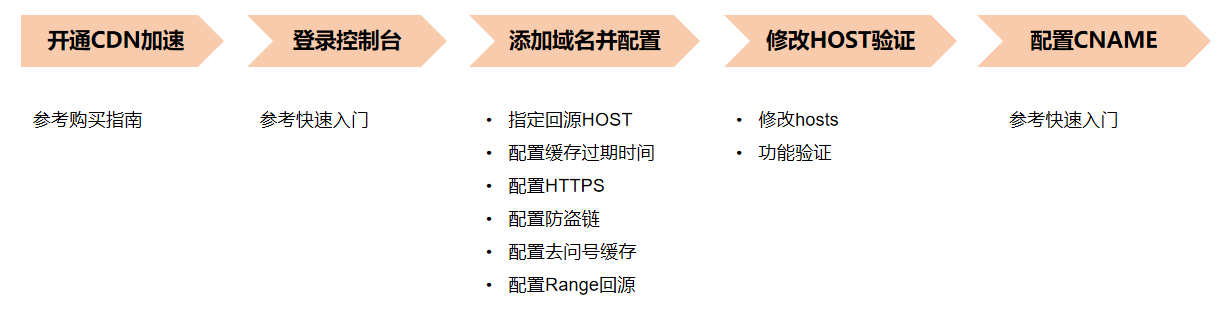
步骤一: 在创建域名之前,需要先通过天翼云官网进行注册和实名制认证、开通CDN加速服务。步骤详见:产品开通。
步骤二: CDN服务开通后,通过CDN控制台进行创建域名。登录控制台的步骤详见:进入客户控制台。
步骤三: 在CDN控制台上,添加域名并配置。步骤详见:添加加速域名。域名创建成功的标志是,在域名列表中,可以查到新建域名,以及CNAME地址。
为了帮忙您获得更优的加速效果,建议如下配置方案:
| 场景 | 描述 | 相关说明文档 |
|---|---|---|
| 指定CDN回源请求访问到源站上的具体站点 |
1、源站是域名时,例如,源站为www.a.com,回源HOST为www.b.com,那么实际回源是请求到www.a.com解析到的IP: A,对应IP为A的主机的站点www.b.com。 2、源站是IP时,例如,源站为1.1.1.1,回源HOST为www.b.com,那么实际回源的是1.1.1.1对应的主机上的站点www.b.com。 |
回源HOST |
| 提高缓存命中率 |
主要方法包括: 1、配置合理的缓存过期时间,可以有效提高缓存命中率。 2、根据业务需要判断是否启用“去问号缓存”配置,去掉用户请求URL中“?”之后的参数,让相同内容的请求直接命中缓存,提高缓存命中率。平台该配置默认为开启。 3、通过文件预取功能,提前把源站的内容拉取到边缘节点进行缓存,有效提升首次访问的命中率,同时又能缓解因新内容发布而导致的回源压力问题。 4、开启Range回源功能:当客户端存在range请求、源站支持range可响应指定范围内的内容数据,且源站响应头不含Transfer-Encoding: chunked头部时,可提高文件分发效率及缓存利用率。功能介绍请详见:Range回源。 |
提高CDN缓存命中率 |
| 提高数据传输安全 | 开启HTTPS功能前,需要先购买和申请SSL证书。证书相关操作,详见:证书管理。 | HTTPS配置 |
| 避免网站资源被恶意盗链,产生额外的流量成本 |
1、基础防盗链:可通过配置Referer防盗链、IP黑/白名单来识别和封禁非法来源的请求以及非法IP的恶意访问。可通过CDN控制台自助配置新增。 2、高级防盗链:时间戳防盗链、远程鉴权防盗链,通过有时效性的URL来提高盗链难度,以及通过源站来鉴定合法性,安全等级更高。该类防盗链需要客户提前约定鉴权规则,并通过提交工单给天翼云客服,由其人工操作开启。 具体防盗链功能的对接方式,详见右列相关功能说明文档。 |
访问控制 |
步骤四: 在CDN控制台成功添加加速域名后,为保证DNS解析顺利切换而不影响现有业务,建议先模拟访问进行功能验收,验收无误后,再切换DNS解析。
具体流程如下:
1、在天翼云CDN控制台的域名管理-域名列表,复制加速域名对应的CNAME记录值。

2、通过ping(Windows)或dig(MAC) CNAME记录的方式,如 ping *.ctdns.cn 获取该CNAME解析出来的天翼云已为您分配的某个节点IP,即为可测试验证功能的线上节点IP。
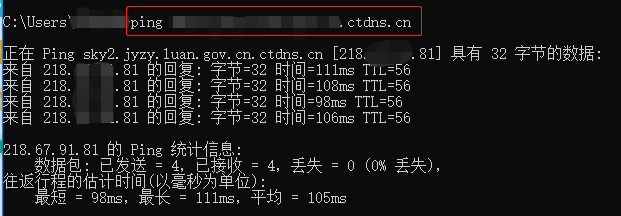
3、用户修改本地电脑的hosts文件,添加一条记录,如:“IP 加速域名”,让本地电脑访问加速域名时,强制绑定解析到该节点IP,由该节点IP进行服务,从而可以通过本地电脑来验证加速域名对应的相关业务功能和场景;如遇到修改后的host文件无法访问,可参考如下步骤:
Hosts文件无法保存解决方法:
Hosts文件无法修改可能是因为没有管理员权限,完成以下的设置后,当我们修改了Hosts文件后就可以顺利保存了。
1)打开“计算机”,找到hosts文件。
2)右键“hosts”文件,打开其“属性”。
3)切换到“安全”选项卡,点击“高级”。
4)在“权限”下,点击“更改权限”。
5)点击“添加”,增添一个新权限。
6)点击“高级”进入高级设置。
7)选择“立即查找”,并在下方选择当前的系统账户,点击“确定”将其打开。
8)将“完全控制”勾上允许,并点击“确定”。
9)此时弹出一个安全警告窗口,点击“是”即可。
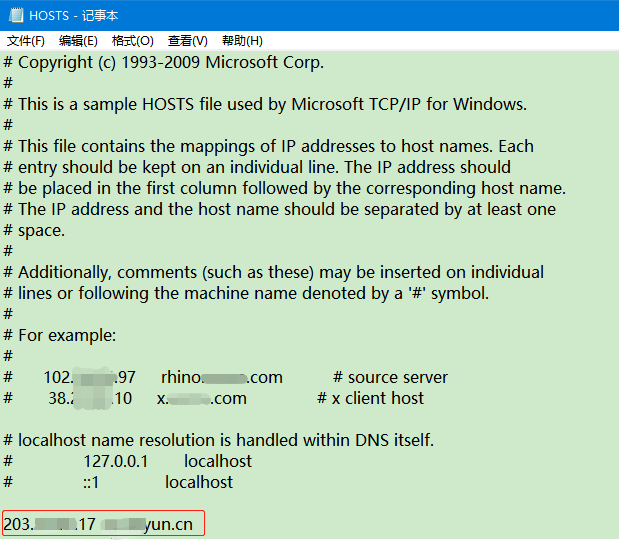
4、验证内容:
1)成功绑定hosts文件后,您可以打开浏览器,在本地电脑访问加速域名进行连通性测试,测试结果可通过浏览器自带的开发者工具(F12)查看。如果浏览器访问到的IP和您在hosts文件中绑定的IP一致,表示配置正确。如果访问到的IP和您在hosts文件中绑定的IP不一致,表示配置不正确,您需要检查hosts文件中绑定的IP地址是否正确,确保该IP地址是CNAME地址的IP。
2)在电脑本地成功访问加速域名绑定的IP后,您可以基于自己的测试用例,或者必要的核验步骤,验证相关功能的准确性,如果功能验证不如预期,请提交工单联系天翼云客服处理。
步骤五:
如果您在步骤四的验证均正常,或者您通过其他方式已完成功能的验收测试,证明CDN的配置已经符合切量解析条件。为了实现正式的CDN加速,您需要在域名解析服务商处将加速域名的DNS解析记录指向天翼云为您分配的CNAME域名,访问请求才能转发到CDN节点上,实现加速。配置CNAME的操作详见:配置CNAME。






